Программа ВидеоМОНТАЖ 5.0 — обзор видеоредактора
Скачайте программу ВидеоМОНТАЖ прямо сейчас! — http://video-editor.su/download.php?utm_source=youtube&utm_medium=ams&utm_campaign=welcome
Обрезать неудачные сцены, заменить фон, улучшить качество видео и добавить эффекты... Думаете, это можно сделать только в сложных видеоредакторах? Запустите программу «ВидеоМОНТАЖ» и убедитесь — создать эффектный ролик может каждый!
▶ ШАГ 1. Найдите папку с материалами и перетащите все нужные ролики на таймлайн. В каталоге выберите заставку и титры для проекта. Далее вы сможете улучшить слайды и дополнить их текстом и графикой.
▶ ШАГ 2. Отредактируйте видео!
✂ Обрезайте лишние сцены, перемещая черные маркеры по шкале времени. Также вы можете вручную ввести время начала и конца обрезки в меню слева.
⁂ Применяйте эффекты! Повысить насыщенность, стилизовать видео под старое кино, превратить в живую гравюру, повернуть ролик на 90 и 180 градусов и многое-многое другое вы можете за один клик мыши.
✐ Добавляйте на видео логотипы и текстовые комментарии. Настраивайте вид и положение элементов так, как нужно именно вам.
✻ Улучшайте качество видео вручную! Передвигайте бегунки по шкалам или же воспользуйтесь функциями автокоррекции.
⊵ Замедляйте или ускоряйте воспроизведение видео во вкладке «Скорость». Сразу же просматривайте результат в плеере и, если необходимо, вносите правки.
▶ ШАГ 3. Добавляйте между видеороликами красивые переходы! Установите один переход для всех фрагментов, подберите анимацию для каждого ролика отдельно или воспользуйтесь функцией «Случайные переходы».
▶ ШАГ 4. Дополняйте видео музыкой. Вы можете добавить трек с компьютера или из коллекции программы. Регулируйте громкость: мелодия может звучать фоном или полностью заменять исходную аудиодорожку.
▶ ШАГ 5. Сохраняйте проекты в удобном формате! В «ВидеоМОНТАЖе» вы можете подготовить видео для интернета, компьютера или мобильного устройства буквально за пару кликов мыши.
Программа «ВидеоМОНТАЖ» оснащена удобным модулем для создания видео-открыток и нарезки видео, а ещё в версии 5.0 вы можете заменить фон на видео с помощью опции «Хромакей»:
✔ Выберите для работы видео с одноцветным фоном.
✔ Затем укажите путь к файлу, который станет новым фоном.
✔ Выберите цвет для замены.
✔ Задайте параметры для замены фона и просмотрите результат в плеере.
✔ При необходимости обрежьте видео и дополните его музыкой.
✔ Запустите конвертацию!
Скачать видеоредактор «ВидеоМОНТАЖ» и узнать ещё больше о его возможностях вы можете прямо сейчас на официальном сайте — http://video-editor.su?utm_source=youtube&utm_medium=ams&utm_campaign=welcome
Посмотрите другие уроки по работе с программой:
● Как заменить фон на видео — https://youtu.be/SHodWqIRfXY
● Как ускорить снятое видео — https://youtu.be/lc4qywIwZec
● Как подготовить видео к просмотру на мобильном устройстве — https://youtu.be/SxNQktJ9ohU
➜ Узнавайте о выходе новых видеоуроков первыми! Подпишитесь на наш официальный канал прямо сейчас: https://www.youtube.com/channel/UCZRF9EXEXaeDX9KTc--hpkQ?view_as=subscriber
Видео Программа ВидеоМОНТАЖ 5.0 — обзор видеоредактора канала AMS Software
Обрезать неудачные сцены, заменить фон, улучшить качество видео и добавить эффекты... Думаете, это можно сделать только в сложных видеоредакторах? Запустите программу «ВидеоМОНТАЖ» и убедитесь — создать эффектный ролик может каждый!
▶ ШАГ 1. Найдите папку с материалами и перетащите все нужные ролики на таймлайн. В каталоге выберите заставку и титры для проекта. Далее вы сможете улучшить слайды и дополнить их текстом и графикой.
▶ ШАГ 2. Отредактируйте видео!
✂ Обрезайте лишние сцены, перемещая черные маркеры по шкале времени. Также вы можете вручную ввести время начала и конца обрезки в меню слева.
⁂ Применяйте эффекты! Повысить насыщенность, стилизовать видео под старое кино, превратить в живую гравюру, повернуть ролик на 90 и 180 градусов и многое-многое другое вы можете за один клик мыши.
✐ Добавляйте на видео логотипы и текстовые комментарии. Настраивайте вид и положение элементов так, как нужно именно вам.
✻ Улучшайте качество видео вручную! Передвигайте бегунки по шкалам или же воспользуйтесь функциями автокоррекции.
⊵ Замедляйте или ускоряйте воспроизведение видео во вкладке «Скорость». Сразу же просматривайте результат в плеере и, если необходимо, вносите правки.
▶ ШАГ 3. Добавляйте между видеороликами красивые переходы! Установите один переход для всех фрагментов, подберите анимацию для каждого ролика отдельно или воспользуйтесь функцией «Случайные переходы».
▶ ШАГ 4. Дополняйте видео музыкой. Вы можете добавить трек с компьютера или из коллекции программы. Регулируйте громкость: мелодия может звучать фоном или полностью заменять исходную аудиодорожку.
▶ ШАГ 5. Сохраняйте проекты в удобном формате! В «ВидеоМОНТАЖе» вы можете подготовить видео для интернета, компьютера или мобильного устройства буквально за пару кликов мыши.
Программа «ВидеоМОНТАЖ» оснащена удобным модулем для создания видео-открыток и нарезки видео, а ещё в версии 5.0 вы можете заменить фон на видео с помощью опции «Хромакей»:
✔ Выберите для работы видео с одноцветным фоном.
✔ Затем укажите путь к файлу, который станет новым фоном.
✔ Выберите цвет для замены.
✔ Задайте параметры для замены фона и просмотрите результат в плеере.
✔ При необходимости обрежьте видео и дополните его музыкой.
✔ Запустите конвертацию!
Скачать видеоредактор «ВидеоМОНТАЖ» и узнать ещё больше о его возможностях вы можете прямо сейчас на официальном сайте — http://video-editor.su?utm_source=youtube&utm_medium=ams&utm_campaign=welcome
Посмотрите другие уроки по работе с программой:
● Как заменить фон на видео — https://youtu.be/SHodWqIRfXY
● Как ускорить снятое видео — https://youtu.be/lc4qywIwZec
● Как подготовить видео к просмотру на мобильном устройстве — https://youtu.be/SxNQktJ9ohU
➜ Узнавайте о выходе новых видеоуроков первыми! Подпишитесь на наш официальный канал прямо сейчас: https://www.youtube.com/channel/UCZRF9EXEXaeDX9KTc--hpkQ?view_as=subscriber
Видео Программа ВидеоМОНТАЖ 5.0 — обзор видеоредактора канала AMS Software
Показать
Комментарии отсутствуют
Информация о видео
Другие видео канала
 ВидеоМОНТАЖ доступный и удобный видеоредактор
ВидеоМОНТАЖ доступный и удобный видеоредактор Обзор программы для фотографов Photo Mechanic
Обзор программы для фотографов Photo Mechanic Программа ВидеоМОНТАЖ 7.0 — обзор видеоредактора
Программа ВидеоМОНТАЖ 7.0 — обзор видеоредактора Free stock video footage Футажи для видеомонтажа фон
Free stock video footage Футажи для видеомонтажа фон Создаем яркие эффекты для видео в программе «ВидеоШОУ»
Создаем яркие эффекты для видео в программе «ВидеоШОУ» Как заменить фон на видео: функция хромакей
Как заменить фон на видео: функция хромакей Как монтировать видео? Крутые видео при помощи приложения InShot.
Как монтировать видео? Крутые видео при помощи приложения InShot.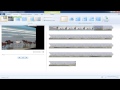 Обзор программы MS Windows Movie Maker Live
Обзор программы MS Windows Movie Maker Live gopro quik обучение
gopro quik обучение Как быстро отредактировать видео?
Как быстро отредактировать видео? Программа "ВидеоМОНТАЖ" - обзорный видеоурок
Программа "ВидеоМОНТАЖ" - обзорный видеоурок Программа для создания видеороликов «ВидеоШОУ» - обзорный урок
Программа для создания видеороликов «ВидеоШОУ» - обзорный урок Как добавить текст и титры в видео | MOVAVI ЗНАЕТ
Как добавить текст и титры в видео | MOVAVI ЗНАЕТ Урок №4 Основы видеомонтажа Adobe Premiere Pro | видеомонтаж Премьер Про
Урок №4 Основы видеомонтажа Adobe Premiere Pro | видеомонтаж Премьер Про Обзор программы для восстановления старых фотографий
Обзор программы для восстановления старых фотографий Простой видеоредактор ВидеоМОНТАЖ
Простой видеоредактор ВидеоМОНТАЖ Домашняя Фотостудия 12.5 - обзорный видеоурок
Домашняя Фотостудия 12.5 - обзорный видеоурок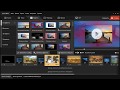 Как сделать анимацию для видео? Это просто!
Как сделать анимацию для видео? Это просто! Видео монтаждоо Adobe premiere pro
Видео монтаждоо Adobe premiere pro ВидеоМАСТЕР - обзор мощного конвертера видео
ВидеоМАСТЕР - обзор мощного конвертера видео